Autor: Asha Nayak
Vidieť, ako sa plnofarebná obrazovka na počítači so systémom Windows náhle zmení na čiernobielu, môže byť nudný zážitok. Farbu je potrebné obnoviť, aby vyzerala normálne. Veľmi často to môže byť kvôli zmene nastavenia zobrazenia na vašom PC, kde môže byť aktivovaná farba v odtieňoch sivej. Táto funkcia bola pridaná do systému Windows 10, aby pomohla ľuďom s postihnutím, ako je farbosleposť alebo citlivosť na svetlo. Pozrime sa, ako sa vrátiť do predvoleného farebného režimu.
Riešenie problému s čiernobielou obrazovkou systému Windows 11
Krok 1: Kliknite pravým tlačidlom myši na pracovnú plochu a vyberte Nastavenia displeja.
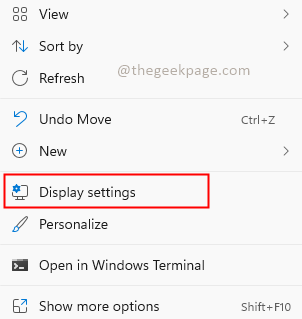
Krok 2: V nastaveniach zobrazenia skontrolujte, či je Nočné svetlo funkcia je vypnutá. Ak nie je vypnutý, kliknutím na prepínač ho vypnite Vypnuté.
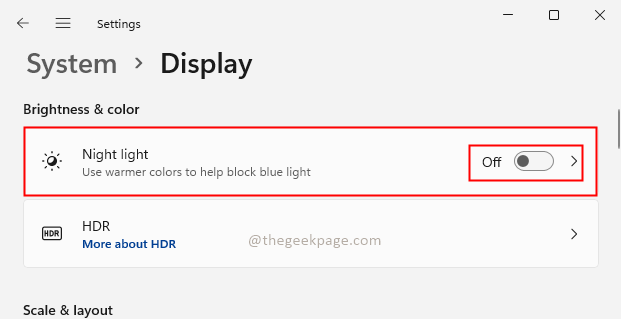
Krok 3: Vyhľadajte Cfarebné filtre vo vyhľadávacom paneli nastavení.
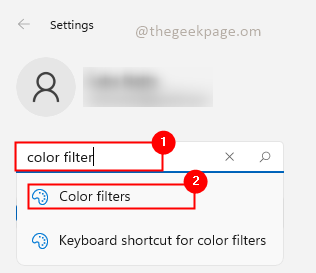
Krok 4: Skontrolujte, či je možnosť Farebné filtre zapnutá. Ak áno, zakážte ho vypnúť filter odtieňov sivej alebo iné zvolené farebné filtre. Ak nie, otočte to
zapnuté a Vypnuté. Ak sa v systéme vyskytne nejaký problém, jeho zapnutím a vypnutím sa nastavenia prepíšu.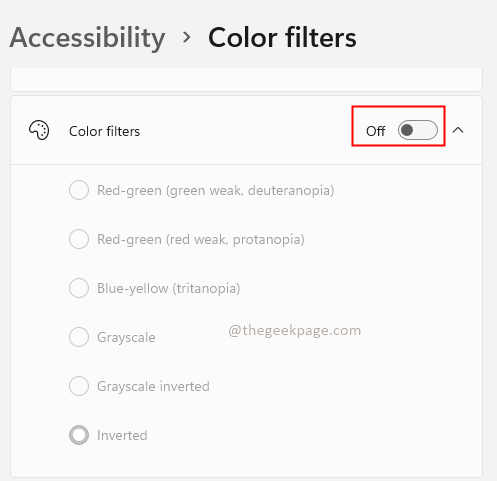
Uvidíte, že farba sa vráti na obrazovku počítača so systémom Windows. Teraz si môžete veselo užívať prezeranie obsahu alebo vykonávať inú prácu na počítači. Dúfam, že článok bol užitočný na zmenu nastavení zobrazenia a pomohol vám vyriešiť problém s čiernobielou obrazovkou v systéme Windows. Komentujte a dajte nám vedieť. Ďakujem!!


